Win11怎么把合并的任务栏分开 Win11任务栏合并分开教程
[windows11] Win11怎么把合并的任务栏分开 Win11任务栏合并分开教程Win11怎么把合并的任务栏分开?最近系统任务栏中的很多用户反馈Win11任务被合并了,多个任务无法同时在底部启动,这让我们使用起来非常不方便。如何解决这个问题?下面一起看看吧... 22-04-06
win11任务栏被合并怎么分开?目前已经有很多用户安装了win11系统,但是最近系统任务栏中的很多用户反馈win11任务被合并了,多个任务无法同时在底部启动,这让我们使用起来非常不方便。如何解决这个问题?下面代码网小编给大家详细介绍win11任务栏合并后分开的方法教程,希望大家喜欢!
win11任务栏被合并怎么办:
方法一:
1、我们可以在网上下载一个“startisbacktbd”软件。
2、然后在其中选择使用windows10或是windows7的界面类型。
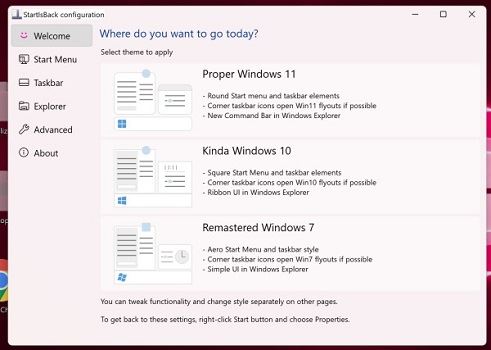
3、设置完成之后,就可以在win11中使用win10或win7的操作模式,就可以使用不合并的任务栏了。
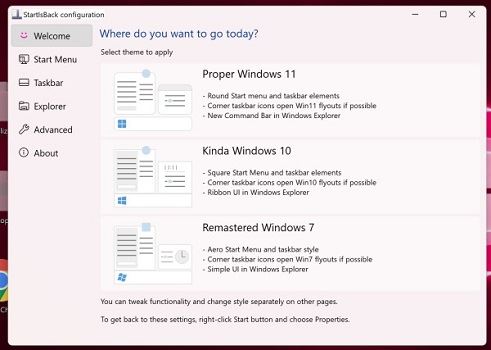
方法二:
1、如果我们无法使用这款软件,那么系统本身是不具备修改方法的。
2、因此特别不喜欢合并任务栏的话,只能重装回win10系统来解决问题了。
win11任务栏不合并方法:
答:使用startallback。
1、其实在微软社区中,有很多用户都提出了这个问题,但是win11现在并没有修改这方面的选项。
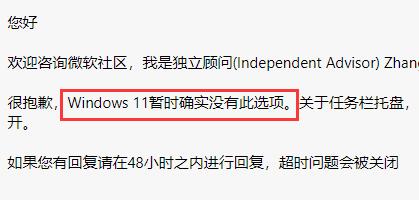
2、不过好在我们还拥有startallback这款软件。【】
3、下载安装完成后,进入左侧的“任务栏项”
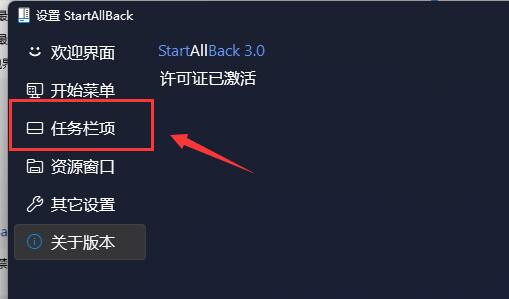
4、在其中找到“合并任务栏按钮”,将他更改为“从不”即可不合并任务栏。
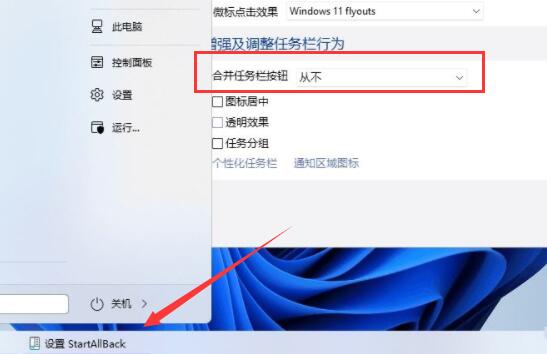
5、此外,我们也可以将任务栏修改为win10或win7的样式,也能设置不合并。
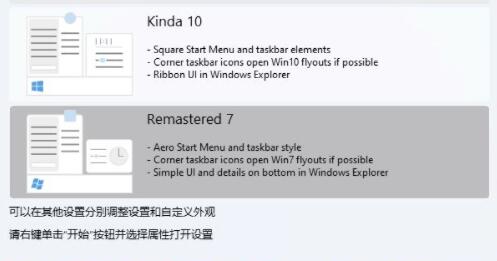
以上就是代码网小编给大家分享的win11任务栏合并分开教程了,希望此篇教程能够帮助到你!
相关文章:
-
-
[windows11] Win11电脑显示本地时间与服务器时间不一致怎么解决?们有时候在使用Win11系统的时候,会发现右下角的电脑的时间与真实的时间并同步,而且电脑还么有自动校正…
-
[windows11] Win11打不开微软应用商店该怎么办 ?Win11打不开Microsoft Store解决方法今天小编为大家带来了Win11打不开微软应用商店该解决方法,教…
-
[windows11] Win11怎么修改电源模式?Win11修改电源模式的方法有用户想要修改Win11电源模式,怎么修改呢?本文就为大家带来了详细的解决教程,需要的朋友赶紧来看看…
-
[windows11] win11系统中怎么打开PowerShell ?无法打开PowerShell窗口解决方法如何在win11系统中打开PowerShell ?本文就为大家带来了…
-
版权声明:本文内容由互联网用户贡献,该文观点仅代表作者本人。本站仅提供信息存储服务,不拥有所有权,不承担相关法律责任。
如发现本站有涉嫌抄袭侵权/违法违规的内容, 请发送邮件至 2386932994@qq.com 举报,一经查实将立刻删除。
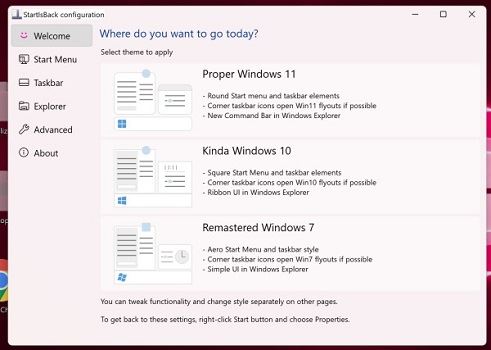
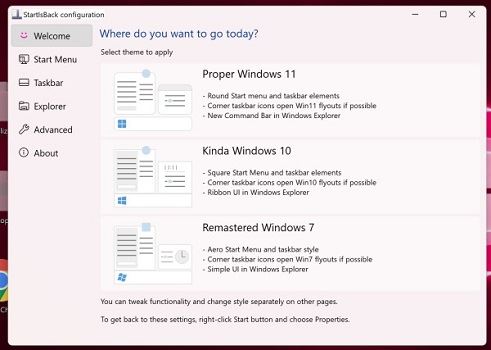
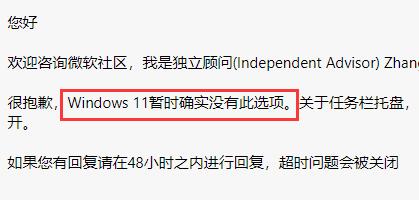
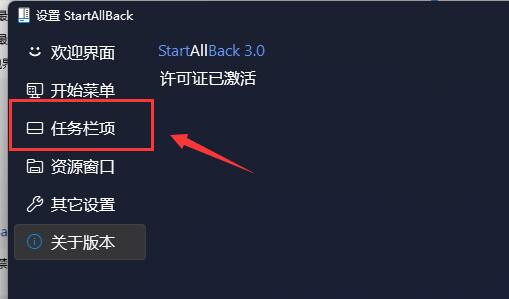
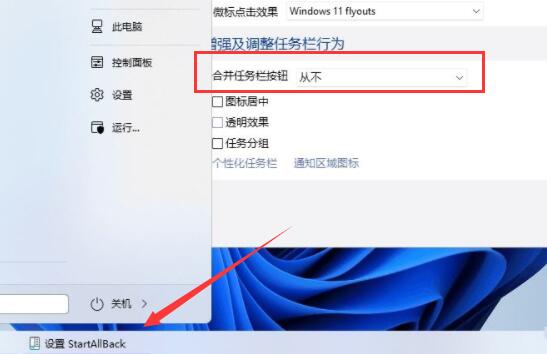
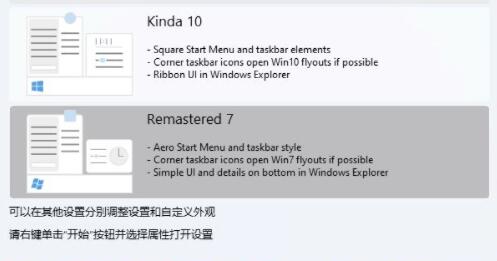

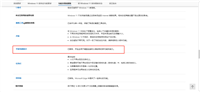
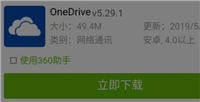
发表评论